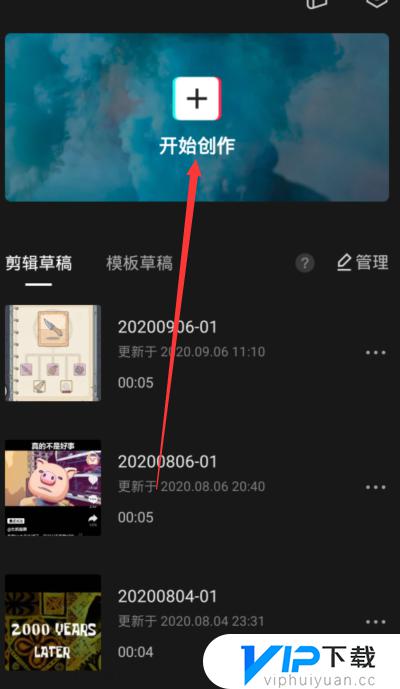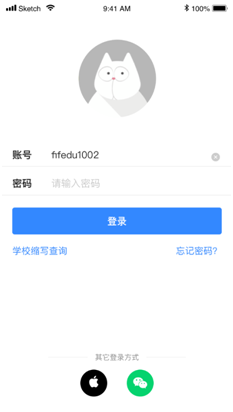imovie剪辑怎么加音乐 imovie剪辑添加音乐方法教程
更新时间:2022-02-17 17:27:57来源:互联网浏览量:
imovie剪辑是一款好用的剪辑软件,这款软件可以让用户的视频变得更加的优秀,一些用户喜欢在自己的视频中添加音乐,但是还不会操作怎么办呢?今天就让小编来告诉大家imovie剪辑怎么加音乐吧!感兴趣的小伙伴们请看小编整理的软件教程哦!
1、打开一个剪辑项目,点击加号
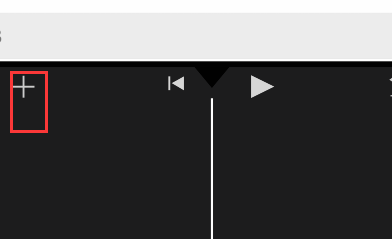
1、打开一个剪辑项目,点击加号
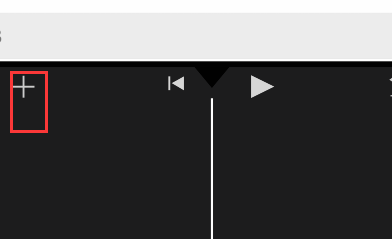
2、选择音频
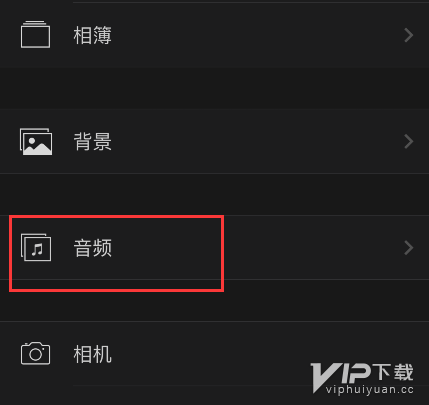
3、可在声音轨道、我的音乐、声音效果中选择你需要的素材,这里以声音效果为例
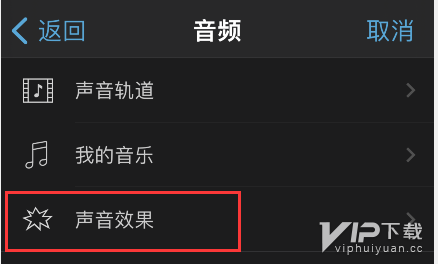
4、选择后,它会自动切换到编辑界面
以上就是imovie剪辑添加音乐方法教程的全部内容了,小伙伴们可以按照小编的教程来进行音乐的添加,这个音乐可以自己编辑哦!这款软件还是相当不错的,有了它用户朋友们都可以剪辑出高质量的视频和音频哦!希望小编的这篇软件教程对大家有所帮助。